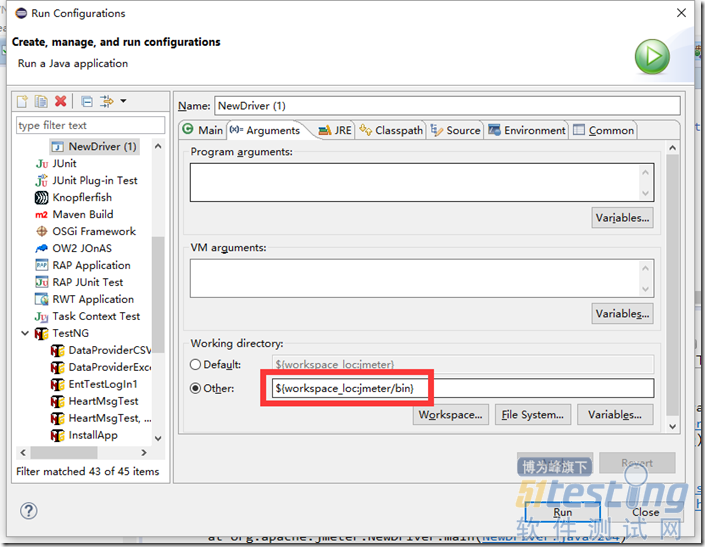10、 jar包下载完或直接将jar包已经复制到Lib文件夹下以后,这个时候右键选择项目 Build Path –> configure build path,然后选择“Add Jars”,
将lib下面所有的jar包都导入到项目中,jar包在lib下面的目录结构如下图所示,这个不能错(如果是用ant下载的,创建的目录结构就是这样的,如果自己下载jar包导入的,一定要注意lib下面的目录结构)。
jar包下载地址: https://yunpan.cn/crdkymEH8hD49 (提取码:3b14) 11. 导入成功以后再次查看项目,就可以看到万恶的红X都没有了,但是这个时候项目还不能成功运行,还需要进行下面的操作,
12. 关闭Eclipse, 进入到该Java项目的本地文件夹下,需要删除原有的“.classpath”,将“eclipse.classpath”重命名为“.classpath”,由于Windows本身的限制,所以需要进入到CMD下面进行对应的操作,如下图所示:
13. 上述操作完成后,重新打开Eclipse,找到项目的入口,main方法,/jmeter/src/core/org/apache/jmeter/NewDriver.java
运行该项目发现还是报错,如下图所示,各种Google,各种尝试,都没有解决,其实错误的原因说的非常明确,就是bin下面缺少“jmeter.properties”,万万没想到啊,完整的项目导入为什么就没有将该配置文件导入呢?想不通,只要到源码文件中的bin目录下将该配置文件复制到项目的bin目录下,就解决了这个问题一大步了,操作如下图所示:

14. 上述操作完成以后,再次选择该项目,右键选择NewDriver这个main类, 选择 Run As –> Run Configuration, 按照下面的操作,就完美的解决了上面的报错。
15. 完成上面所有的操作以后,就可以尽情的各种Debug和二次开发操作了。
上文内容不用于商业目的,如涉及知识产权问题,请权利人联系博为峰小编(021-64471599-8017),我们将立即处理。